على الرغم من كل مزايا GPT (جدول تقسيم المعرّف الفريد العمومي) ، ما زال الكثيرون يعتمدون على محاولة التكنولوجيا استبدال MBR. لذلك من المنطقي أن يقوم بعض المستخدمين بتحويل GPGP إلى MBR واستخدام الأخير في تقسيم محرك الأقراص الثابتة الخاص بهم.
في هذا المنشور ، سنناقش الفرق بين GPT و MBR. سنعرض لك أيضًا كيفية تحويل GPT إلى MBR في خطوات قليلة قدر الإمكان.

WhatAre GPT و MBR؟
كلا GPT و MBRare كلا الطريقتين لتقسيم المعلومات على القرص الصلب.
تهدف GPT إلى تحسين قيود MBR بما في ذلك قيود التخزين. إنها تخفف أيضًا من خطر تلف الملفات وتجري اختبارات التكرار للحفاظ على بياناتك في مكانها الصحيح.
ولكن لأنه جديد ، تعاني GPT من مشكلات التوافق مع الأنظمة القديمة.
لذا في حين أن GPT تعتبر المستقبل ، لا يزال بعض المستخدمين يفضلون MBR على GPT.
In_content_1 الكل: [300x250] / dfp: [640x360]->ملاحظة:يمكنك التحويل إلى GPT دون فقد البيانات شريطة أن نسخة احتياطية من ملفاتك على محرك أقراص ثابت منفصل قبل البدء.
ConvertUsing إدارة الأقراص
يمكنك استخدام إدارة الأقراصلتحويل الجزء الخاص بك.
ملاحظة:الخطوات التالية weredone في نظام التشغيل Windows 10. ، يجب أن تكون إدارة الأقراص متوفرة أيضًا لنظام التشغيل Windows 8.1 لمستخدمي Windows 8.1.
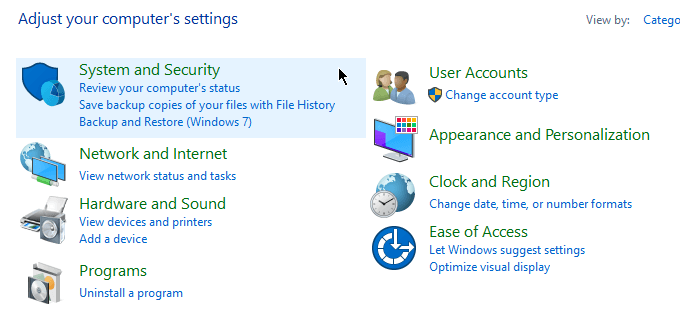
فتح التحكم لوحة. انتقل إلى النظام والأمان>الأدوات الإدارية.
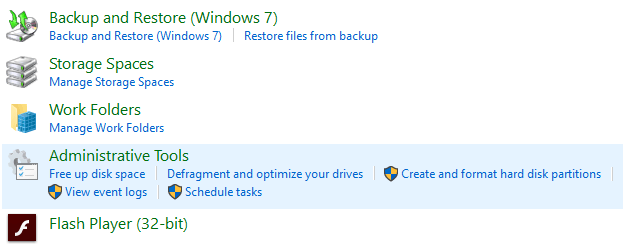
ستظهر نافذة جديدة. افتح إدارة الكمبيوتر.
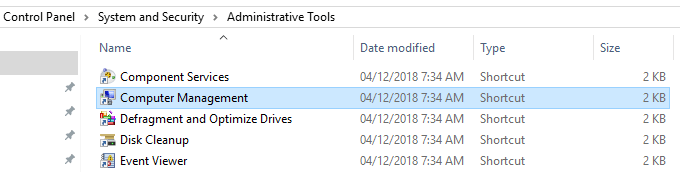
بعد فتح ComputerManagement ، انتقل إلى الشريط الجانبي الأيسر. ضمن التخزين، حدد DiskManagement.
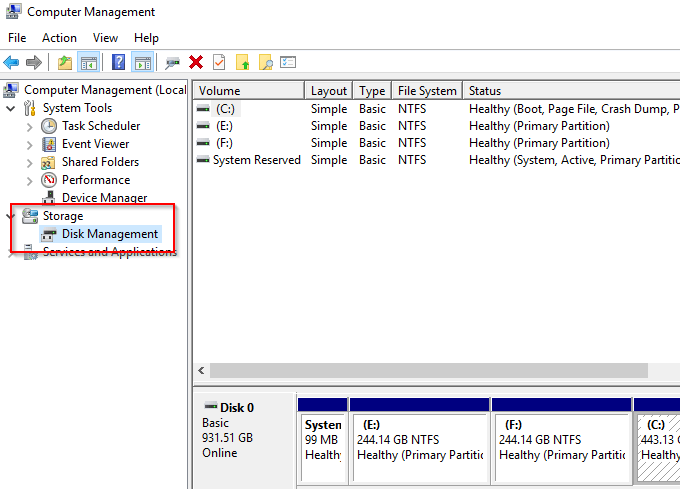
مهم!ستطلب منك الخطوات التالية حذف أقسامك. إذا لم تقم بنسخ ملفاتك احتياطيًا ، فسيكون الوقت مناسبًا للقيام بذلك.
لتحويل قرص من GPT إلى MBR ، يجب حذف كل وحدة تخزين. انقر بزر الماوس الأيمن على أحد المجلدات وحدد حذف وحدة التخزين.
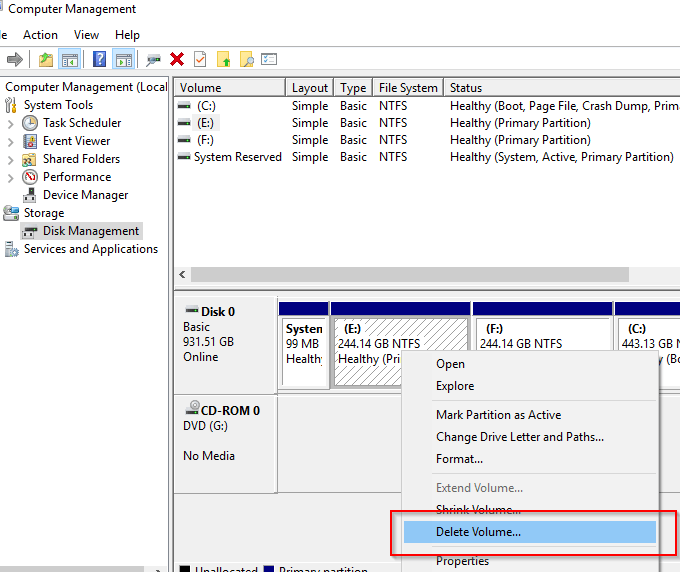
قم بهذا من أجل allpartitions. بمجرد الانتهاء ، انقر بزر الماوس الأيمن على القرص وحدد تحويل إلى قرص MBR.
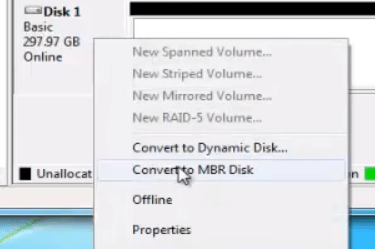
إنشاء أقسام جديدة حسب الحاجة.
ConvertUsing Command Prompt
يمكن أيضًا تحقيق عملية التحويل باستخدام أمرموجه. تذكر أن تنسخ ملفاتك احتياطيًا قبل المتابعة.
افتح موجه الأوامر واكتب DISKPART.
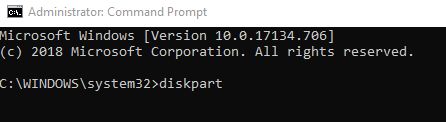
إذا طُلب منك ذلك إذا سمحت للتطبيق بإجراء تغييرات ، فانقر على نعم. اكتب LIST DISKواضغط على Enter.
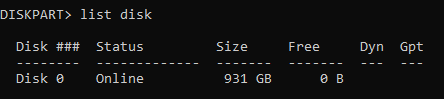
سجل رقم القرص الذي تريد تحويله. اكتب SELECT DISK X(استبدل X برقم القرص).
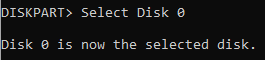
اكتب CLEANثم اضغط على Enter. سيؤدي هذا الإجراء إلى إزالة جميع محتويات القرص. لذلك تأكد من إعادة ملفاتك مسبقًا.
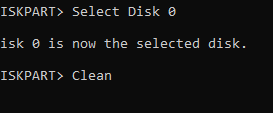
ثم اكتب تحويل MBRواضغط على Enter. أغلق موجه الأوامر بعد انتهائها.
تحويل استخدام تطبيقات الطرف الثالث
إذا كنت غير مرتاح باستخدام إدارة الأقراص أو موجه الأوامر ، فيمكنك التحويل باستخدام برامج الطرف الثالث (يشار إليها أحيانًا باسم برنامج استرداد البيانات).
هناك عدد من الخيارات المتاحة عبر الإنترنت. سيتعين عليك دفع مقابل معظم هذه الحلول ، لكنها تعد بتحويل مع الحفاظ على ملفاتك سليمة.
قبل تنزيل أي برنامج ، تأكد من التحقق من مصداقية العلامة التجارية. بحث Dosome والعثور على تعليقات من المستخدمين الآخرين. قد يؤدي استخدام تطبيق غير مثبت إلى تسوية أمان الكمبيوتر.
هذه البرامج ، رغم عدم اعتمادها رسميًا من قِبل Windows ، جذابة للمستخدمين لبساطتهم وسهولة الاستخدام. قد يكون الأمر يستحق المحاولة.